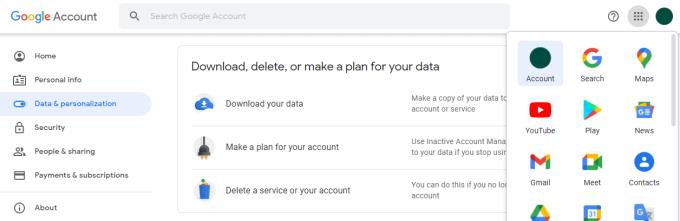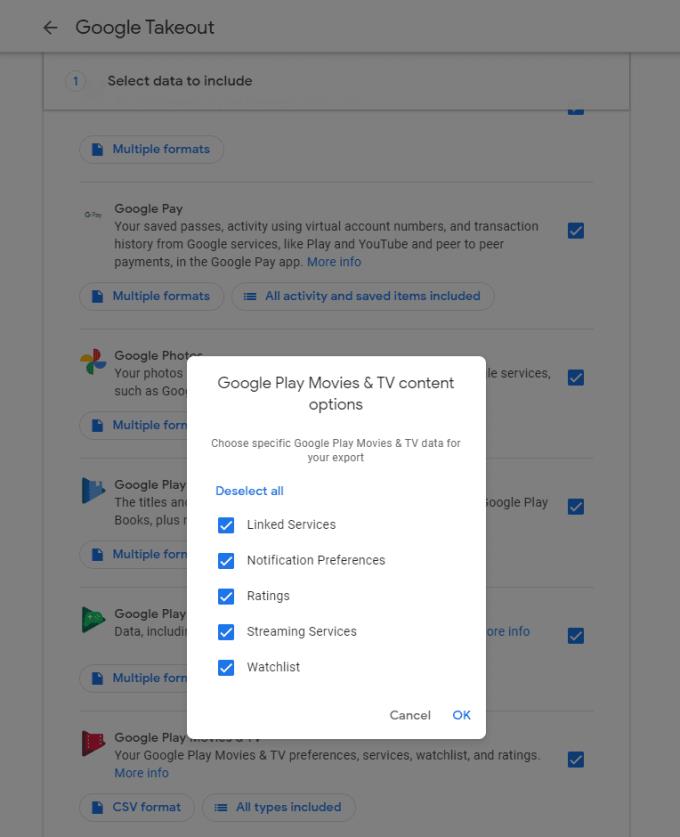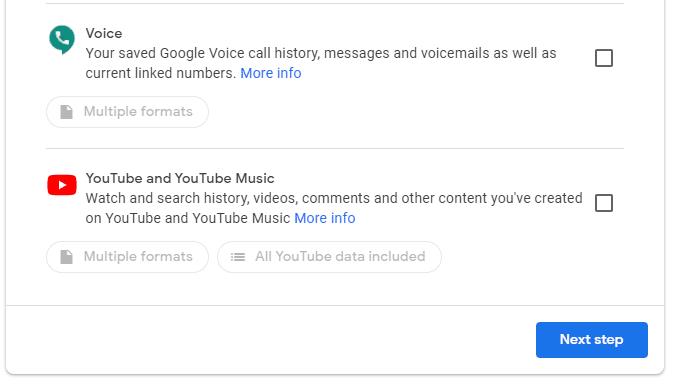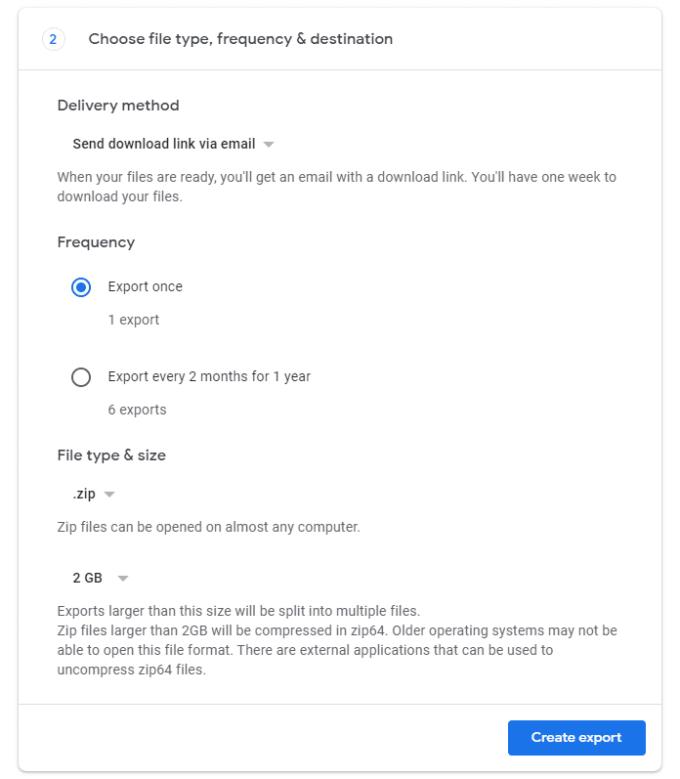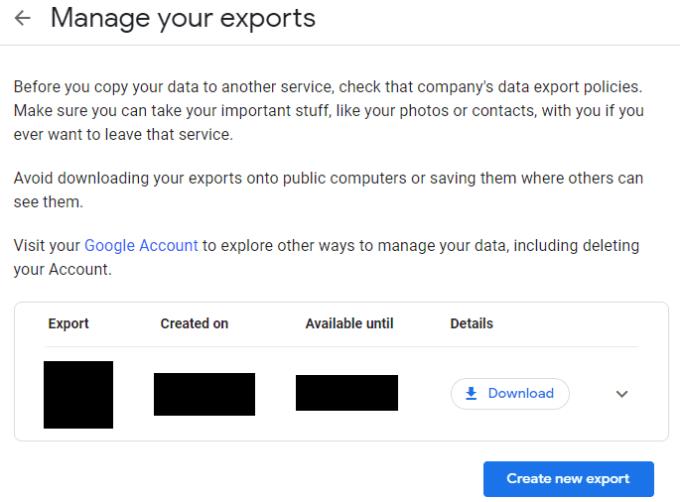Üks probleemidest mis tahes platvormi pikaajalisel kasutamisel on see, et soovi korral on raske teisele platvormile üle minna. Selle põhjuseks on asjaolu, et kaotate salvestatud andmed või peate kulutama aega ja vaeva, et käsitsi uuele platvormile edastada. Näiteks uuele meiliplatvormile üleminekul peate oma kontaktid ja sõnumite ajaloo üle kandma või ilma nendeta hakkama saama.
Õnneks on kogu teie teave allalaadimiseks saadaval, kui soovite kunagi Google'i platvormilt lahkuda. Need allalaaditavad failid on saadaval vormingutes, mis on mõeldud teistesse teenustesse üleslaadimiseks. See kujundus tähendab, et andmed ei pruugi olla kõige hõlpsamini loetavad, kui soovite lihtsalt näha, milliseid andmeid Google teie kohta pakub.
Andmete koopia allalaadimiseks peate esmalt klõpsama enamiku Google'i lehtede paremas ülanurgas üheksa punktiga ikoonil ja seejärel klõpsama vasakus ülanurgas oleval valikul „Konto”. Lülitage kontolehel vahekaardile "Andmed ja isikupärastamine", seejärel kerige alla jaotiseni "Andmete allalaadimine, kustutamine või plaani koostamine" ja klõpsake ülemist valikut "Andmete allalaadimine".
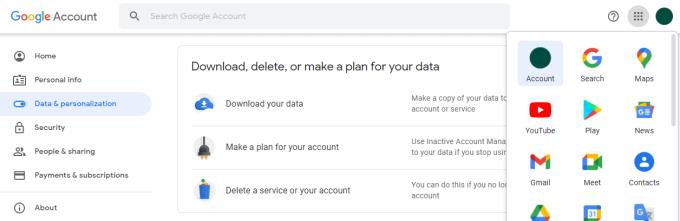
Klõpsake oma Google'i konto vahekaardil "Andmed ja isikupärastamine" nuppu "Laadi oma andmed alla".
Valige soovitud andmed
Ekraanil „Google Takeout” saate seejärel valida, millistelt Google'i platvormidelt soovite andmeid alla laadida. Mitmed platvormid võimaldavad teil valida, millises vormingus soovite allalaaditud andmed alla laadida (nt JSON või CSV). Paljud valikud pakuvad teile ka võimalust määrata andmete alamhulki, mida soovite alla laadida.
Näiteks Google Play filmide ja telesaadete seaded võimaldavad teil valida CSV- ja JSON-vormingute vahel ning alla laadida mis tahes kombinatsiooni järgmistest: lingitud teenuste andmed, teavituse eelistused, hinnangud, voogedastusteenused ja jälgimisloend.
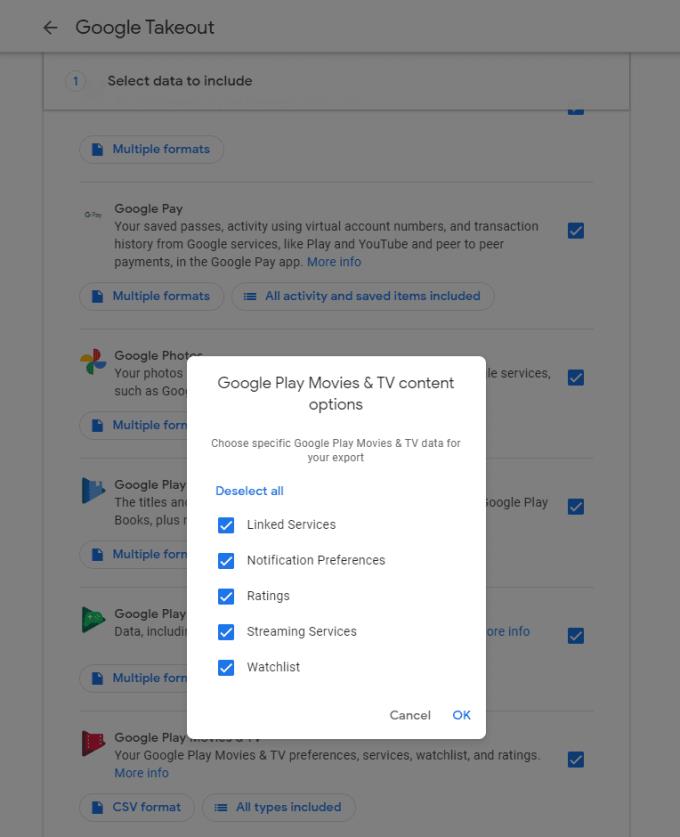
Valige, milliseid andmekirjeid soovite alla laadida, ja konfigureerige, milliseid vorminguid ja andmete alamhulki soovite võimaluse korral.
Kui olete märkeruutude kaudu valinud kõik andmed, mida soovite alla laadida, kerige lehe allossa ja klõpsake nuppu "Järgmine samm".
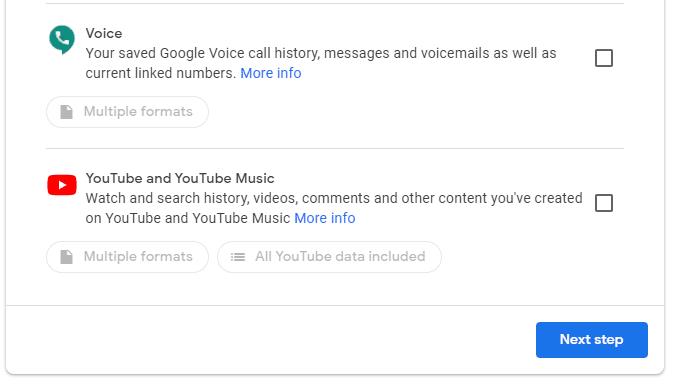
Kerige alla ja klõpsake nuppu "Järgmine samm", kui olete allalaaditavad andmed valinud.
Valige, kuidas soovite oma andmed alla laadida
Seejärel saate konfigureerida, kuidas soovite faili alla laadida. Saate valida, kas teile saadetakse link meili teel või laaditakse see üles Google Drive’i, Dropboxi, OneDrive’i või Boxi. Samuti saate valida, kas eksport on järgmise aasta jooksul ühekordne või kavandatud kord kahe kuu tagant.
Näpunäide. Teie eksport võib olla üsna mahukas, seega olge selle pilveteenustesse üleslaadimisel ettevaatlik, kuna teil ei pruugi olla piisavalt salvestusruumi.
Järgmiseks peate valima eelistatud tihendusmeetodi, "zip" või "tgz". Kui te ei tea, kumba valida, valige "zip", kuna seda vormingut toetatakse laiemalt.
Lõpuks peate valima, kui suur peaks olema üks tihendatud fail, enne kui see mitmeks failiks jagatakse. Kui valite ZIP-faili, mis on suurem kui 2 GB, võite vajada kolmanda osapoole lahtipakkimistööriista, kuna seda ei toetata vaikimisi kõigis süsteemides.
Kui olete oma valikud teinud, klõpsake nuppu "Loo eksport".
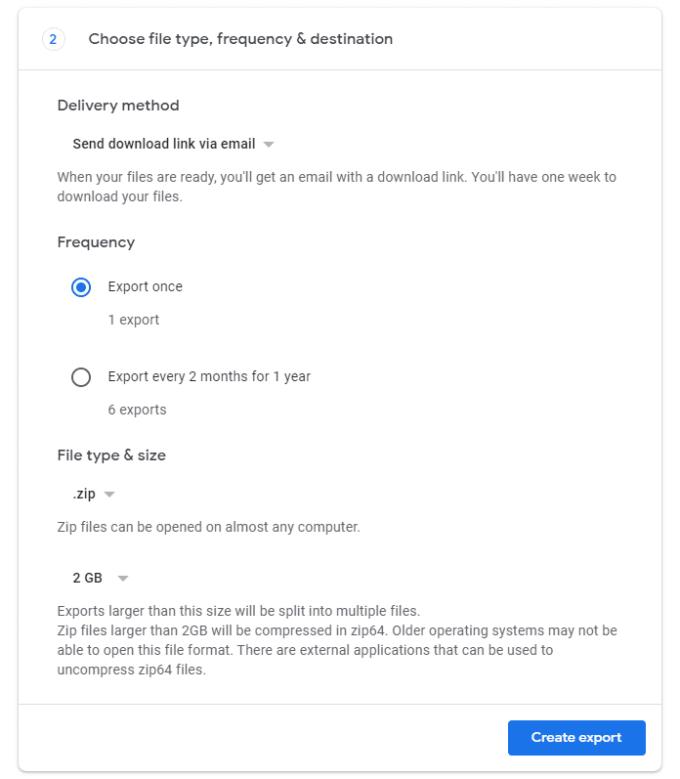
Valige, kuidas soovite andmeid saata, seejärel klõpsake nuppu "Loo eksport".
Ekspordi loomine võib sõltuvalt kaasatud andmete hulgast võtta kaua aega. Kui see on lõppenud, saadetakse teile link ekspordi allalaadimiseks. Peate uuesti autentima, et kinnitada, et olete konto tõeline omanik. Kui olete seda teinud, klõpsake selle allalaadimiseks eksportimisel nuppu „Laadi alla”.
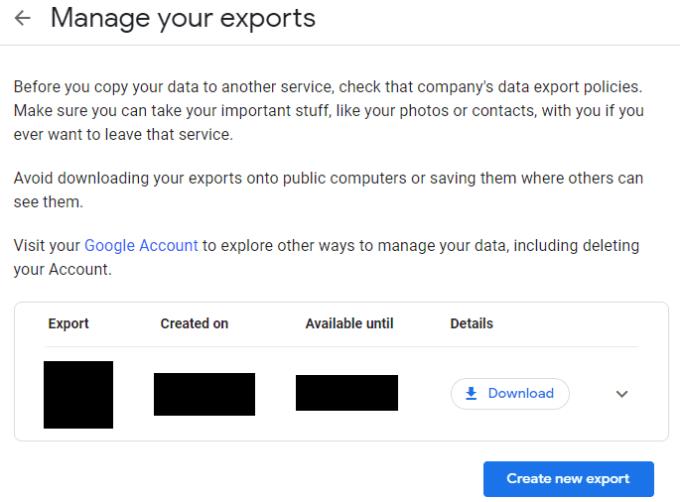
Autentige uuesti, seejärel klõpsake oma andmete allalaadimiseks nuppu "Laadi alla".
Kui allalaadimine on lõppenud, saate seda käsitsi sirvida või kasutada kaasasolevat faili „archive_browser.html”, et näha allalaaditud failide sirvimiseks kasulikku veebiliidest.